כדי להגדיר או לשנות אפשרויות טבלה ב- Word או ב- Outlook, לחץ באמצעות לחצן העכבר הימני על טבלה ובחר מאפייני טבלה.
הערה: אם ברצונך להגדיר מאפיינים עבור שורה, עמודה או תא מסוימים, לחץ על שורה, עמודה או תא אלה לפני ביצוע שינויים בתיבת הדו-שיח מאפייני טבלה.
במאמר זה
מאפייני טבלה
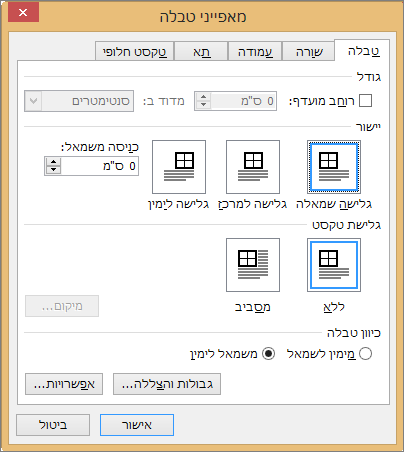
לחץ על הכרטיסיה טבלה כדי להחיל הגדרות על הטבלה כולה:
-
תחת גודל, הגדר את הרוחב הכולל של הטבלה על-ידי בחירת רוחב מועדף ובחירת גודל. בתיבה מדוד ב , בחר אם ברצונך למדוד את הרוחב באנצ'ים או באחוזים של העמוד.
-
תחת יישור, בחר אם ברצונך ליישר את הטבלה לשמאל, למרכז או לימין העמוד. אם תבחר שמאל, תוכל לבחור מרחק כניסה בתיבה כניסה מימין .
-
תחת גלישת טקסט, בחר מסביב אם ברצונך שטקסט בקרבת מקום בעמוד יגלוש מסביב לטבלה; באפשרותך להפוך גלישת טקסט למדויקת יותר על-ידי לחיצה על מיקום ולאחר מכן בחירת אפשרויות בתיבת הדו-שיח מיקום טבלה. אם אינך מעוניין בגלישת טקסט, בחר ללא.
-
לחץ על גבולות והצללה כדי לשנות את סגנון הגבול, צבע הקו ורוחב הקו של הטבלה.
-
לחץ על אפשרויות כדי להגדיר מאפייני טבלה נוספים, כולל שוליים עליונים ותחתונות של תאים, מרווח בין תאים ו לשינוי גודל אוטומטי של תוכן התא.
מאפייני שורה
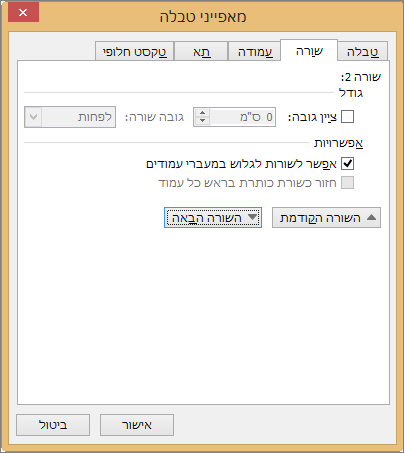
תחילה, לחץ בשורה או בחר את השורות שברצונך לשנות, לחץ באמצעות לחצן העכבר הימני, בחר מאפייני טבלה ולאחר מכן לחץ על הכרטיסיה שורה.
-
תחת גודל, הגדר את גובה השורה על-ידי בחירת גובה מועדף ובחירת גודל; באפשרותך למקד את הגובה עוד יותר על-ידי בחירת אפשרות בתיבה גובה שורה הוא.
-
תחת אפשרויות, בחר אפשרויות עבור מעבר שורות בין עמודים או יצירת שורות כותרת.
-
כדי להציג את השורה שנבחרה כעת בחלק העליון של הכרטיסיה ולנווט בין שורות מבלי לצאת מתיבת הדו-שיח מאפייני טבלה, לחץ על השורה הקודמת או השורה הבאה.
מאפייני עמודה
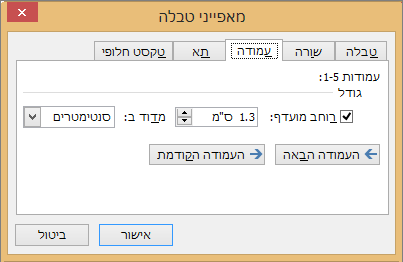
תחילה, לחץ בעמודה או בחר את העמודות שברצונך לשנות, לחץ באמצעות לחצן העכבר הימני, בחר מאפייני טבלה ולאחר מכן לחץ על הכרטיסיה עמודה.
-
תחת גודל, הגדר את רוחב העמודה על-ידי בחירת רוחב מועדף ובחירת גודל. בתיבה מדוד ב , בחר אם ברצונך למדוד את הרוחב באנצ'ים או באחוזים.
-
כדי להציג את העמודה או העמודות שנבחרו כעת בחלק העליון של הכרטיסיה ולנווט בין עמודות מבלי לצאת מתיבת הדו-שיח מאפייני טבלה, לחץ על העמודה הקודמת או העמודה הבאה.
מאפייני תא
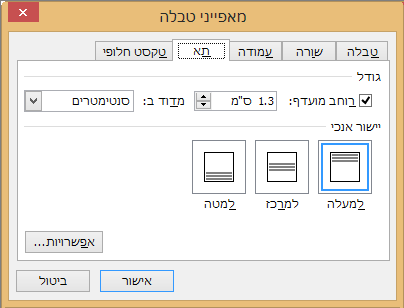
תחילה, לחץ בתוך התא שברצונך לשנות, לחץ באמצעות לחצן העכבר הימני, בחר מאפייני טבלה ולאחר מכן לחץ על הכרטיסיה תא.
-
תחת גודל, הגדר את רוחב התא על-ידי בחירת רוחב מועדף ובחירת גודל. בתיבה מדוד ב , בחר אם ברצונך למדוד את הרוחב באנצ'ים או באחוזים.
-
תחת יישור אנכי, בחר אפשרות יישור עבור תוכן התא - עליון (יישור ברירת המחדל), מרכז או תחתון.
-
לחץ על אפשרויות כדי להגדיר מאפייני תא נוספים, כולל שוליים עליונים ותחתונות של תאים ואפשרויות גלישת טקסט והתאם.
טקסט חלופי
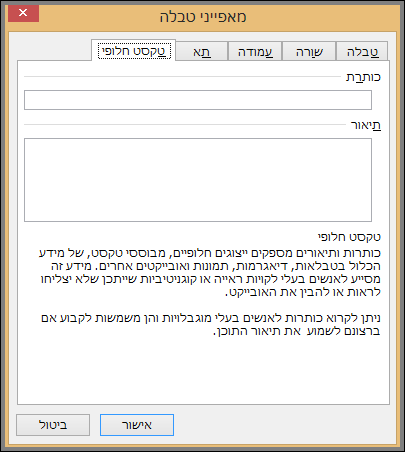
באפשרותך ליצור טקסט חלופי עבור הטבלה שלך כדי לעזור לאנשים בעלי קוראי מסך להבין את תוכן הטבלה.
-
בתיבה תיאור , הזן הסבר על הטבלה.
-
בתיבה כותרת , הזן סיכום קצר של הטבלה.
הערה: אם אין לך טבלה מורכבת, בדרך כלל תרצה להזין טקסט בתיבה תיאור בלבד. כאשר ברצונך לתאר תוכן מורכב, מילוי השדה כותרת שימושי כך שלא תצטרך לקרוא את התיאור המלא אלא אם כן אתה מעוניין בכך.










